ใช้อนุภาคเพื่อสร้างสาด 3 มิติ

บทช่วยสอนนี้จะมาดูวิธีที่คุณสามารถสร้างสาดของเหลวหรือเอฟเฟกต์มงกุฎและสามารถใช้ทำกระเด็นออกจากน้ำนมสีหรือของเหลวใด ๆ คุณอาจเห็นผลกระทบประเภทนี้บนอินเทอร์เน็ตซึ่งเป็นส่วนหนึ่งของการโฆษณาหรือในชีวิตจริงเมื่อคุณวางวัตถุเป็นของเหลว
ซอฟต์แวร์และปลั๊กอินที่หลากหลายสามารถช่วยให้เราบรรลุผลของเหลวรวมถึง RealFlow, Phoenix FD ของ Phoenix 3DS MAX, Maya, Houdini และ Cinema 4D อย่างไรก็ตามสตูดิโอ VFX และอนิเมชั่นขนาดใหญ่จำนวนมากใช้ RealFlow ในท่อเนื่องจากซอฟต์แวร์นี้ได้รับการยอมรับอย่างดีเชื่อถือได้และที่สำคัญที่สุดคือผู้ใช้ที่เป็นมิตร มีเทคนิคที่แตกต่างกันที่คุณสามารถใช้เพื่อสร้างผลกระทบนี้ใน RealFlow รวมถึงอนุภาคไฮบริดมาตรฐานหรือ Dyverso แต่สำหรับโครงการนี้เราจะใช้อนุภาคมาตรฐาน
ก่อนที่คุณจะเริ่มทำงานกับผลกระทบประเภทนี้คุณควรมีความรู้ที่ดีเกี่ยวกับคุณสมบัติของของเหลว คุณต้องรู้ว่ามีความหนืด, การยึดเกาะและความตึงเครียดพื้นผิวเป็นอย่างไร ยังจำไว้ในใจว่าของเหลวชนิดต่าง ๆ เช่นน้ำน้ำมันนมและน้ำผึ้งแต่ละชนิดมีคุณสมบัติแตกต่างกัน
ฉันไม่สามารถสอนคุณทุกพารามิเตอร์เดียวของปลั๊กอินและซอฟต์แวร์เนื่องจากต้องใช้เวลามากเกินไป ดังนั้นเท่าที่เอฟเฟกต์มงกุฎของเหลวมีความกังวลเราจะได้เรียนรู้ให้มากที่สุดเท่าที่จำเป็นสำหรับการกวดวิชานี้โดยเฉพาะ
นี่เป็นเรื่องที่น่าสนใจมากเพราะกระบวนการสร้างเอฟเฟกต์นี้ไม่จำเป็นต้องเป็นแบบคงที่หรือเชิงเส้น ในขณะที่คุณใช้ความคิดสร้างสรรค์และเล่นกับเครื่องมือที่แตกต่างกันคุณอาจสร้างเอฟเฟกต์ที่แตกต่างหลากหลายซึ่งคุณจะชอบมากกว่าคนอื่น ๆ
ผลลัพธ์ที่คุณจะจบลงด้วยอาจขึ้นอยู่กับความเข้าใจของเครื่องมือและเทคนิคของคุณรวมถึงการตั้งค่าและกระบวนการสร้างสรรค์ของคุณเอง
สำหรับสินทรัพย์ทั้งหมดที่คุณต้องการไปเยี่ยมชมของเรา หน้าทรัพยากร .
01. สร้างฉากใน 3DS Max
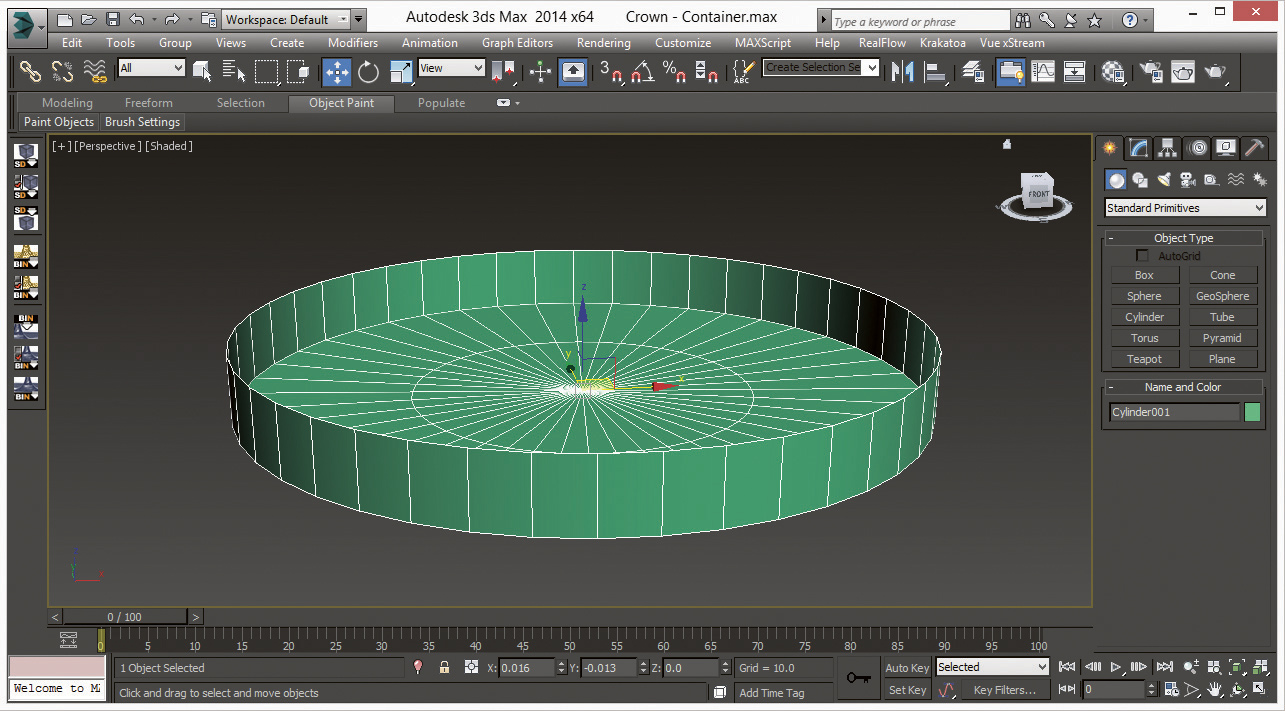
ก่อนที่เราจะเริ่มทำงานในที่เกิดเหตุโปรดจำไว้ว่าเราจะใช้รูปทรงเรขาคณิตหรือรูปร่างนี้เป็นภาชนะใน RealFlow ในการสร้างวัตถุให้ใช้กระบอกสูบใน 3DS Max โดยไปที่สร้างแผง & GT; เรขาคณิตและ GT; Standard Primitives & GT; กระบอกสูบ ตอนนี้เปลี่ยนพารามิเตอร์ทำรัศมี 3.0, ความสูง 0.6, ส่วนความสูง 1, เซกเมนต์หมวก 2 และด้าน 44 จากนั้นตั้งตำแหน่งเป็น x: 00, y: 00, z: 00
02. เรขาคณิตส่งออก
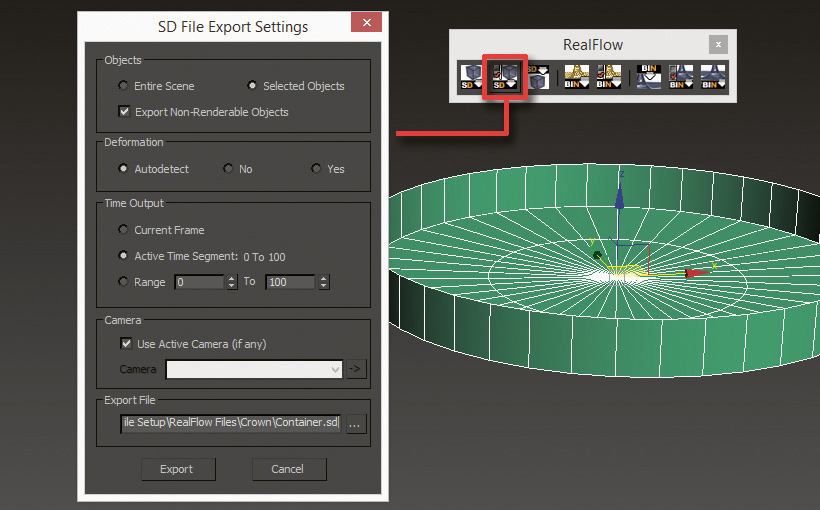
หลังจากจบการสร้างแบบจำลองเรขาคณิตก็ถึงเวลาที่จะทำงานในการส่งรูปทรงเรขาคณิตนี้ลงใน Realflow เพียงเลือกรูปทรงเรขาคณิตและไปที่แท็บ RealFlow ใน 3DS Max จากนั้นคลิกที่การตั้งค่าการส่งออกไฟล์ SD และคุณจะเห็นหน้าต่างใหม่ปรากฏขึ้น ตอนนี้เลือกตัวเลือกวัตถุที่เลือกให้ตั้งค่าพา ธ เพื่อบันทึกรูปทรงเรขาคณิตของเราและกดปุ่มส่งออก ตอนนี้เรขาคณิตของคุณจะถูกบันทึกด้วยรูปแบบ .sd
03. การตั้งค่าฉาก RealFlow
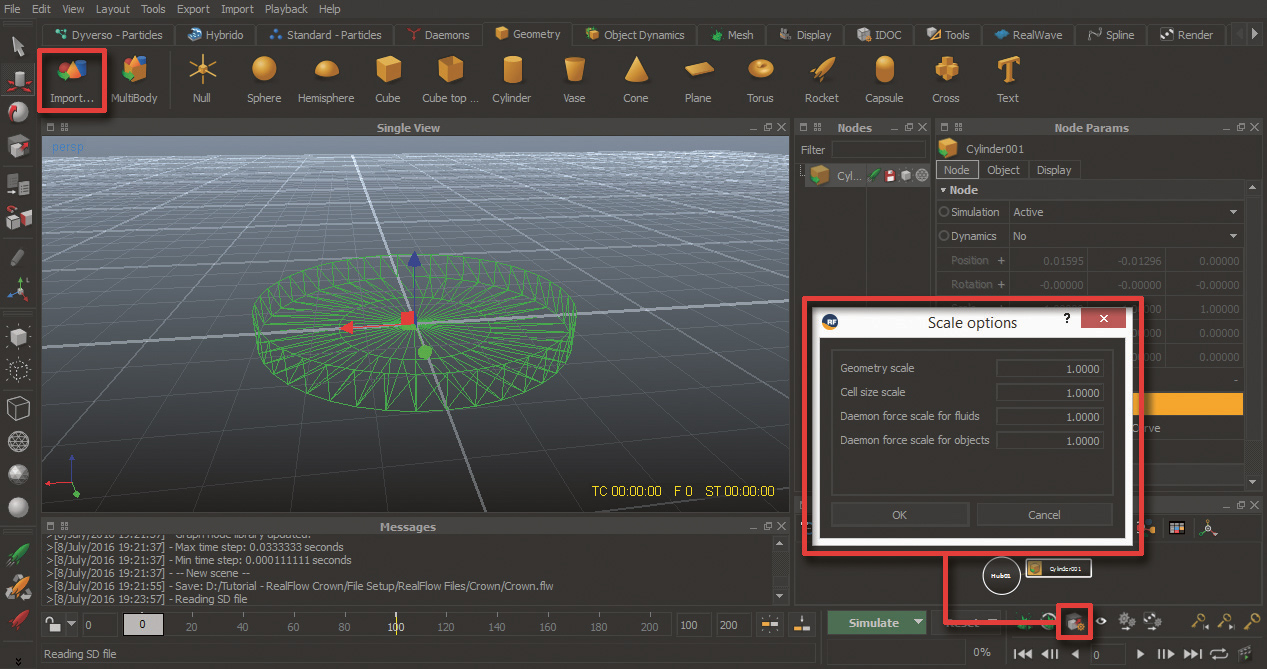
หลังจากจบการสร้างแบบจำลองและการส่งออกรูปทรงเรขาคณิตมาอิมพอรีเรขาคณิตนี้เป็น realflow เปิด RealFlow สร้างโครงการใหม่ของคุณจากนั้นก่อนอื่นให้แน่ใจว่าได้ตรวจสอบตัวเลือกสเกลและตั้งค่าขนาดเรขาคณิตเป็น 1.0 จากนั้นไปที่ส่วนรูปทรงเรขาคณิตแล้วคลิกที่ปุ่มนำเข้าเรขาคณิตจากนั้นเลือกไฟล์ .sd ที่เราบันทึกไว้ก่อนหน้านี้ - อย่าเปลี่ยนอะไรในพารามิเตอร์ ตอนนี้เราได้สร้างฉากพื้นฐานของเราแล้ว
04. เติมวัตถุใน realflow
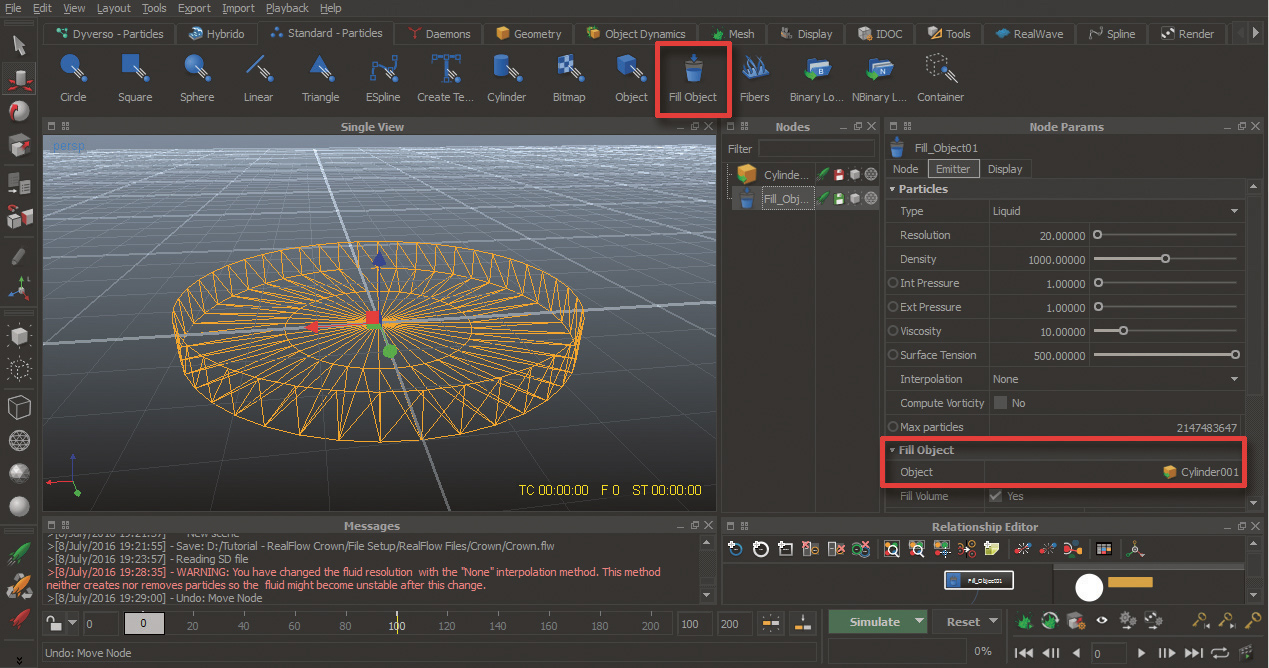
หลังจากเสร็จสิ้นการตั้งค่าฉากให้ไปที่ส่วนอนุภาคมาตรฐานแล้วเลือกวัตถุเติม ตอนนี้ไปที่ Emitter ในส่วนโหนดพารามิเตอร์และทำการเปลี่ยนแปลงต่อไปนี้: ก่อนอื่นให้เลือกรูปทรงเรขาคณิตคอนเทนเนอร์ของคุณจากนั้นไปที่ส่วนอนุภาคและตั้งค่าความละเอียดเป็น 20.00 ความหนาแน่น 1000.00 ความหนืด 10.00 และความตึงเครียดพื้นผิว 500.00
05. เพิ่ม Crown Daemons
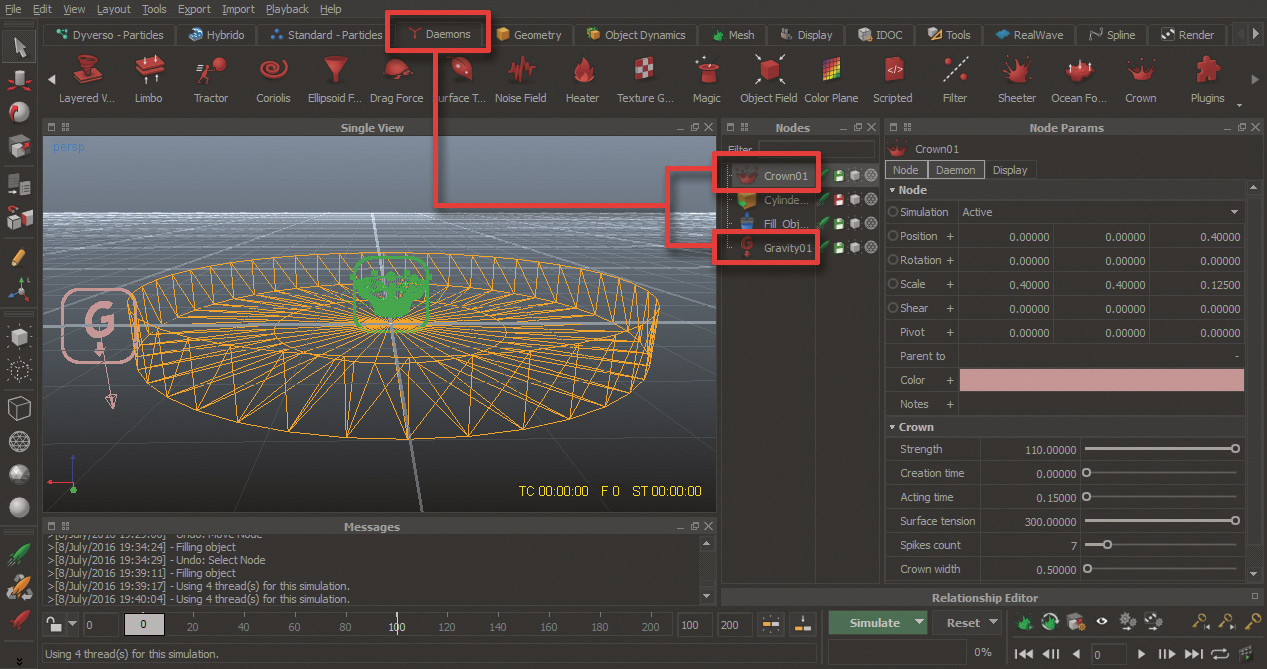
ตอนนี้เราต้องเพิ่ม daemons บางส่วน ในการทำเช่นนี้ก่อนไปที่ส่วน Daemons และเลือก Gravity Daemon อย่าเปลี่ยนอะไรในพารามิเตอร์ให้รักษาแรงโน้มถ่วงไว้ที่ 9.80 ตอนนี้เลือกมงกุฎ daemon จากนั้นไปที่พารามิเตอร์โหนดและทำการเปลี่ยนแปลงต่อไปนี้ หากต้องการเปลี่ยนขนาดให้ไปที่สเกล X: 0.4, Y: 0.4, Z: 0.125 และตั้งค่า Z: 0.4 จากนั้นไปที่พารามิเตอร์ Daemon ทำให้ความแข็งแรง 110.00, การแสดง 0.15, ความตึงเครียดพื้นผิว 300.00, spikes count 7, count 7, มงกุฎ ความกว้าง 0.50
- 40 พื้นผิวให้ดาวน์โหลดฟรีวันนี้!
06. เวลาในการเริ่มต้นการจำลองใน realflow
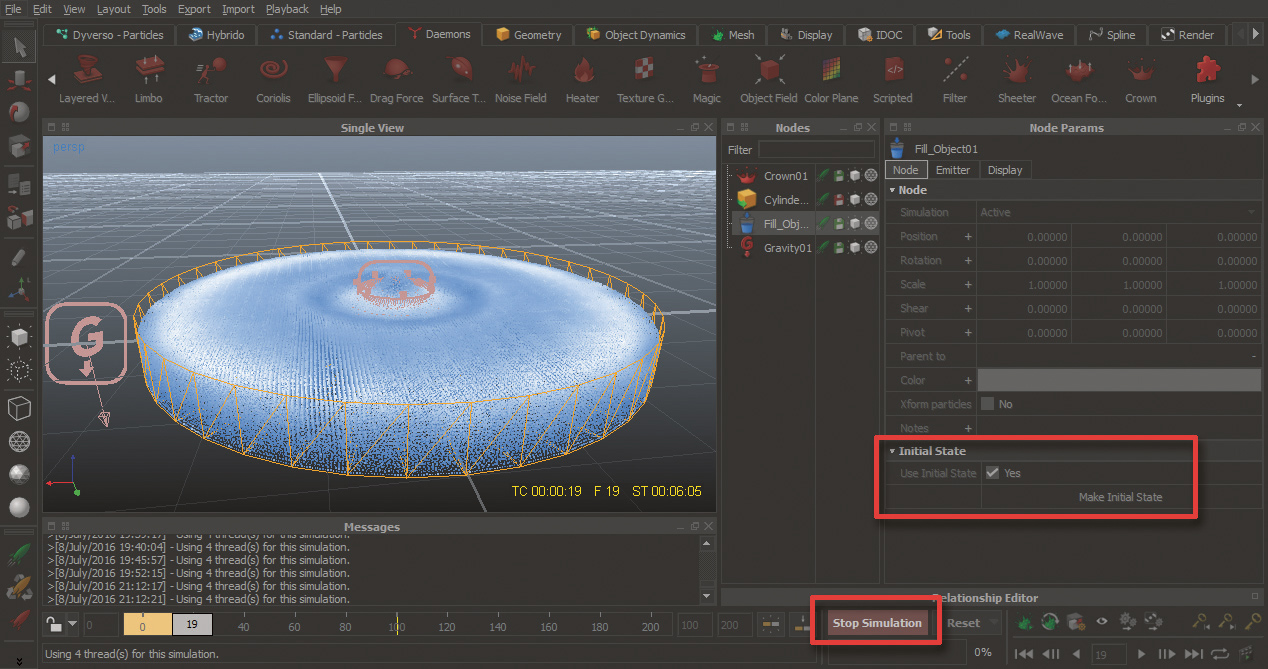
หลังจากตั้งรูปทรงเรขาคณิตอนุภาคและ Daemons ตอนนี้ถึงเวลาที่จะเริ่มการจำลองการทำงาน - แต่ก่อนอื่นเราต้องตั้งค่าสถานะเริ่มต้นของอนุภาค เมื่อต้องการทำเช่นนี้ให้เลือกกรอกวัตถุและไปที่โหนดพารามิเตอร์ & GT; โหนดและเปิดสถานะเริ่มต้นใช้งาน ถัดไปไปที่เส้นเวลาและคุณจะเห็นไอคอน 'ล็อค' ซึ่งเปิดที่ด้านล่างซ้ายของหน้าจอ คลิกที่ปุ่มนี้แล้วปิดลง ตอนนี้คลิกปุ่มจำลองสถานการณ์ คุณจะเห็นว่าการจำลองกำลังจะเกิดขึ้น แต่แถบเลื่อนของคุณอยู่ในตำแหน่งเดียวกันที่ 0 หลังจากที่ของเหลวของคุณถูกตัดสินเพียงแค่หยุดการจำลองและอีกครั้งไปที่การเติมอ็อบเจ็กต์ & GT; โหนดและคลิกที่ปุ่มสร้างสถานะเริ่มต้น จากนั้นไปที่ไอคอนล็อคและคลิกที่มันเพื่อเปิด ตอนนี้คุณพร้อมสำหรับการจำลองครั้งสุดท้ายดังนั้นคลิกปุ่มจำลอง; จะใช้เวลาประมาณสองถึงสามชั่วโมงเพื่อให้อดทน
07. meshing ใน realflow
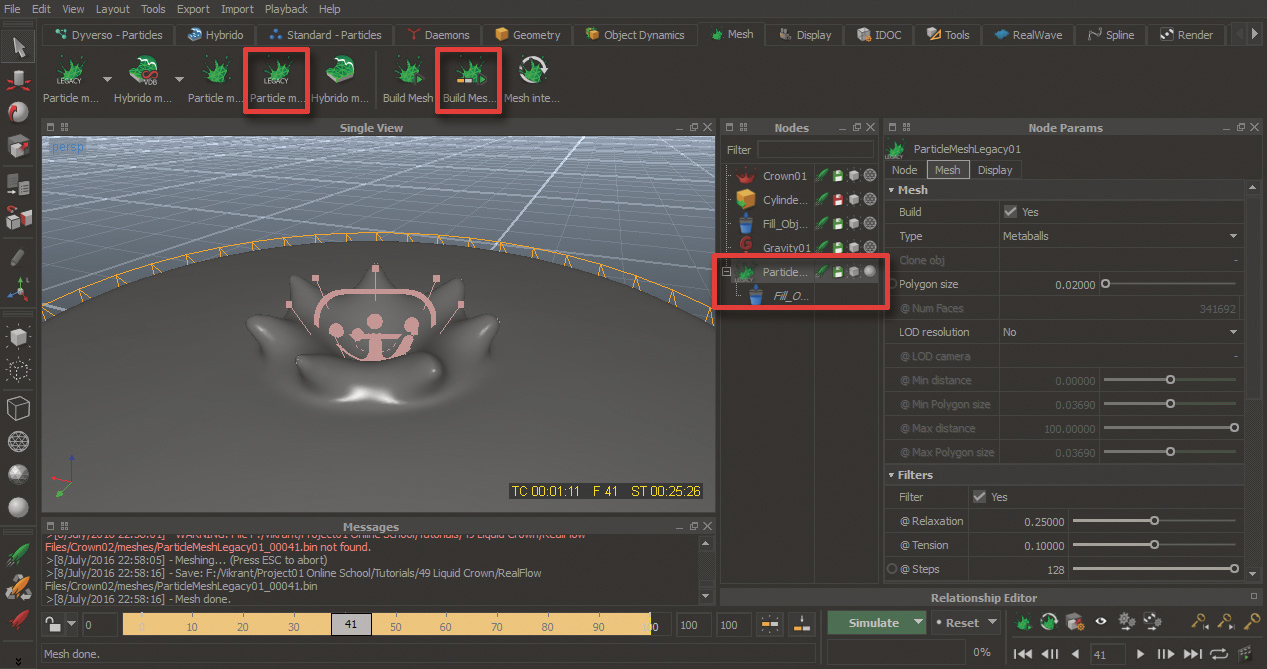
ในการสร้างตาข่ายโดยใช้อนุภาคใหม่ของคุณให้เลือกกรอกวัตถุและไปที่ส่วนตาข่ายจากนั้นเลือกอนุภาคตาข่าย (มรดก) คุณจะเห็นตัวเลือกตาข่ายอนุภาคในโหนดและวัตถุเติมอีกหนึ่งตัวในตาข่ายอนุภาคนี้ นี่คือที่ที่คุณสามารถตั้งค่าพารามิเตอร์ (ดูพารามิเตอร์ตาข่ายสำหรับการตั้งค่าของฉัน) ตอนนี้เลือกมรดกตาข่ายอนุภาคอีกครั้งจากนั้นไปที่ส่วนตาข่ายแล้วคลิกสร้างลำดับตาข่าย จะใช้เวลาประมาณหนึ่งถึงสองชั่วโมงเพื่อให้เสร็จสมบูรณ์
08. นำเข้าตาข่ายเข้าไปใน 3DS สูงสุด
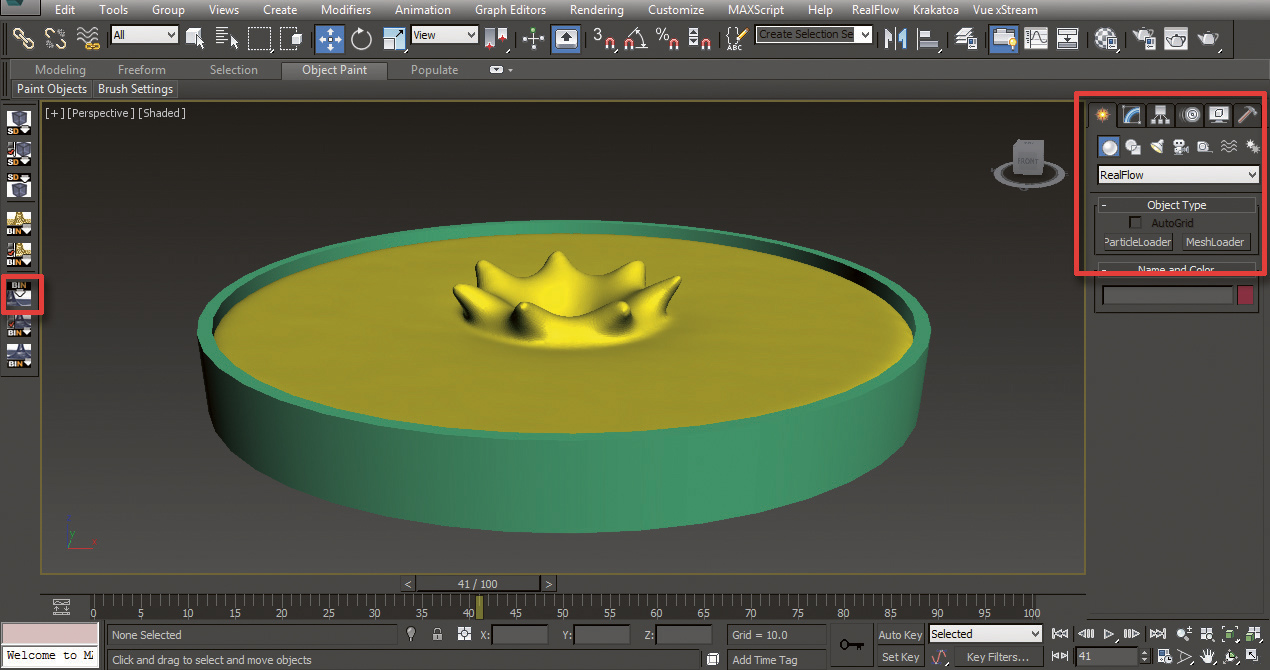
ตอนนี้เราต้องนำเข้าตาข่ายนี้เป็น 3ds max ดังนั้นไปที่ 3DS สูงสุดจากนั้นไปที่แท็บ RealFlow แล้วคลิกที่สร้างวัตถุตาข่าย Bin หน้าต่างใหม่ควรปรากฏขึ้นดังนั้นเพียงไปที่โฟลเดอร์ที่คุณบันทึกไฟล์จากนั้นไปที่โฟลเดอร์ Meshes ให้เลือกไฟล์. bin แล้วคลิกเปิด อีกวิธีในการนำเข้าตาข่ายคือการสร้างแผงและ GT; เรขาคณิตและ GT; Realflow & GT; Mesh Loader คลิกที่มันแล้วลากเข้าไปในวิวพอร์ตจากนั้นนำเข้าตาข่าย
09. ตั้งค่าแสงสว่างและการแรเงาใน V-ray
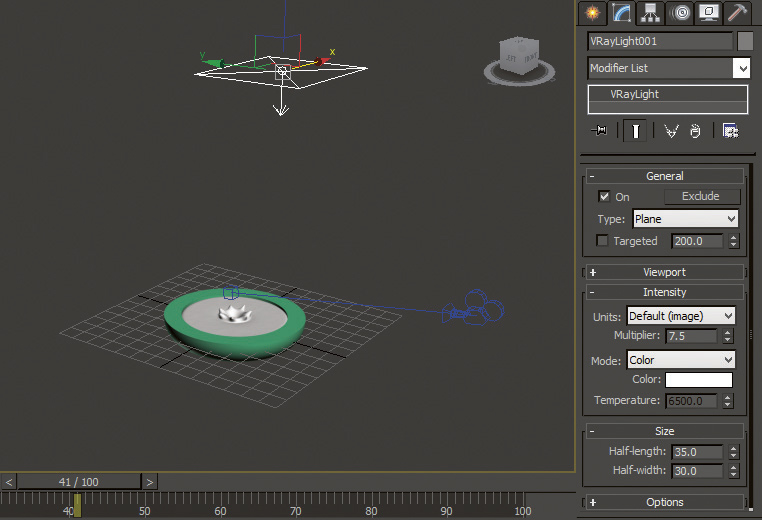
หลังจากนำเข้าตาข่ายเราสามารถทำงานกับการแรเงาแสงและการเรนเดอร์ สำหรับการกวดวิชานี้ฉันใช้ v-ray เปลี่ยน renderer เป็น v-ray และไปที่โปรแกรมแก้ไขวัสดุ หากคุณเก่งในการแรเงาคุณสามารถสร้างวัสดุของคุณเองหรือคุณสามารถดาวน์โหลดได้จาก www.vray-matingials.de ซึ่งฟรีทั้งหมด ฉันเลือกตัวเลือกหลัง ตอนนี้สร้าง Vraylight ง่าย ๆ แล้ววางไว้ที่ด้านบนของของเหลวแล้วตั้งค่าพารามิเตอร์ให้เป็นตัวคูณ 7.5 ถัดไปไปที่การตั้งค่าด้วยการกด F10 ให้ตั้งค่าประเภทตัวอย่างรูปภาพเป็น Adaptive, Shading Rate 6, ปิดตัวอย่างภาพจากนั้นไปที่ส่วนตัวอย่างภาพแบบปรับตัวและตั้งค่า Min Subdivs 8, Subdivs สูงสุด 16. ตอนนี้ไปที่ส่วนสิ่งแวดล้อม และเปิดสภาพแวดล้อม GI หลังจากตรวจสอบการตั้งค่าทั้งหมดเหล่านี้ให้ตั้งค่าเส้นทางเอาท์พุทและพา ธ เอาต์พุตจากนั้นคลิกปุ่มแสดงผลมันควรใช้เวลาประมาณสองถึงสามชั่วโมงเพื่อให้เสร็จ
10. ผลลัพธ์สุดท้าย

หลังจากการเรนเดอร์เสร็จสิ้นนำเข้าองค์ประกอบการแสดงผลของคุณลงในซอฟต์แวร์การประกอบที่ต้องการที่คุณต้องการ ฉันใช้หลังจากเอฟเฟกต์ ฉันนำเข้าองค์ประกอบของฉันแล้วลากเข้าไปในบรรทัดเวลา ต่อไปฉันเลือกองค์ประกอบของเหลวและไปที่ส่วนเอฟเฟกต์จากนั้นฉันไปที่การแก้ไขสี & GT; ความสว่างและแอมป์; ความคมชัด ที่นี่ฉันตั้งค่าความสว่างเป็น 24 และตรงกันข้ามกับ 0.0 ตอนนี้สิ่งที่เหลืออยู่คือการแสดงองค์ประกอบลงในรูปแบบที่ต้องการและคุณมีมงกุฎของเหลวของคุณ!
บทความนี้ได้รับการตีพิมพ์ครั้งแรกใน โลก 3 มิติ นิตยสารฉบับที่ 213 ซื้อที่นี่ .
บทความที่เกี่ยวข้อง
- 22 ตัวอย่างที่ยอดเยี่ยมของการพิมพ์ในแบบ 3 มิติ
- การสร้างแบบจำลองรูปทรงเรขาคณิตที่ซับซ้อน: 5 เคล็ดลับยอดนิยม
- สร้างกระจก 3 มิติที่สมจริง: 4 เคล็ดลับยอดนิยม
วิธีการ - บทความยอดนิยม
วิธีใช้ที่เก็บข้อมูลบนคลาวด์เป็นความคิดสร้างสรรค์
วิธีการ Sep 12, 2025(เครดิตภาพ: Jan Vašekจาก Pixabay) ทำไมคุณต้องรู้วิธีใ�..
สร้างเค้าโครงแบบปรับตัวโดยไม่มีการสืบค้นของสื่อ
วิธีการ Sep 12, 2025เป็นเวลานานฉันพยายามที่จะบรรลุองค์ประกอบภาพที่สมบูรณ์แบบบนหน้าเ�..
สร้างเค้าโครงที่ตอบสนองด้วย CSS Grid
วิธีการ Sep 12, 2025เค้าโครง CSS กริด กำลังเติบโตในการสนับสนุนเ..
สร้างตัวละครที่มีท่าทางที่แข็งแกร่งใน Photoshop
วิธีการ Sep 12, 2025การสร้างตัวละครชายที่พูดเกินจริงนั้นเกี่ยวก..
สร้างภาพเคลื่อนไหว GIF ใน Photoshop
วิธีการ Sep 12, 2025Adobe กำลังเปิดตัวชุดวิดีโอชุดใหม่วันนี้เรียกว่าตอนนี้ซึ่งมีวัตถุปร�..
สร้างความคิดสร้างสรรค์ด้วยการถ่ายภาพบุคคลและ Liquify ใบหน้าที่ตระหนักถึง
วิธีการ Sep 12, 2025เราทุกคนมีการเล่นกับเครื่องมือเหลวใน Photoshop แต่�..
หมวดหมู่
- การเรียนรู้ AI & Machine
- Airpods
- อเมซอน
- Amazon Alexa & Amazon Echo
- Amazon Alexa & Amazon Echo
- Amazon Fire TV
- Amazon Prime Video
- Android
- โทรศัพท์ Android & แท็บเล็ต
- โทรศัพท์และแท็บเล็ต Android
- Android TV
- Apple
- Apple App Store
- Apple Homekit & Apple Homepod
- เพลง Apple
- Apple TV
- Apple Watch
- แอพและเว็บแอป
- แอพและเว็บแอพ
- เสียง
- Chromebook & Chrome OS
- Chromebook & Chrome OS
- Chromecast
- เมฆแอนด์อินเทอร์เน็ต
- คลาวด์และอินเทอร์เน็ต
- คลาวด์และอินเทอร์เน็ต
- ฮาร์ดแวร์คอมพิวเตอร์
- ประวัติคอมพิวเตอร์
- ตัดสายไฟและสตรีมมิ่ง
- การตัดสายไฟและสตรีมมิ่ง
- Discord
- ดิสนีย์ +
- DIY
- รถยนต์ไฟฟ้า
- EReaders
- สิ่งจำเป็น
- ผู้อธิบาย
- การเล่นเกม
- ทั่วไป
- Gmail
- ผู้ช่วย Google & Google Nest
- Google Assistant & Google Nest
- Google Chrome
- Google Docs
- Google Drive
- Google Maps
- Google Play Store
- แผ่นงาน Google
- Google Slides
- Google TV
- ฮาร์ดแวร์
- HBO Max
- วิธีการ
- Hulu
- สแลงอินเทอร์เน็ตและตัวย่อ
- IPhone และ IPad
- Kindle
- Linux
- Mac
- การบำรุงรักษาและการเพิ่มประสิทธิภาพ
- Microsoft Edge
- Microsoft Excel
- Microsoft Office
- Microsoft Outlook
- Microsoft PowerPoint
- Microsoft ทีม
- Microsoft Word
- Mozilla Firefox
- Netflix
- สวิตช์ Nintendo
- ยิ่งใหญ่ +
- เกมพีซี
- นกยูง
- การถ่ายภาพ
- Photoshop
- PlayStation
- ความเป็นส่วนตัวและความปลอดภัย
- ความเป็นส่วนตัวและความปลอดภัย
- ความเป็นส่วนตัวและความปลอดภัย
- Roundups ผลิตภัณฑ์
- การเขียนโปรแกรม
- ราสเบอร์รี่ปี่
- สีแดง
- Roku
- ซาฟารี
- โทรศัพท์ & แท็บเล็ตซัมซุง
- โทรศัพท์ซัมซุงและแท็บเล็ต
- หย่อน
- สมาร์ทโฮม
- Snapchat
- โซเชียลมีเดีย
- ช่องว่าง
- Spotify
- เชื้อจุดไฟ
- การแก้ไขปัญหา
- ทีวี
- ทวิตเตอร์
- วิดีโอเกม
- ความเป็นจริงเสมือนจริง
- Vpns
- เว็บเบราว์เซอร์
- WiFi & Routers
- WiFi และเราเตอร์
- Windows
- Windows 10
- ของ Windows 11
- Windows 7
- Xbox
- YouTube และ YouTube ทีวี
- YouTube & YouTube TV
- ซูม
- วิดีโออธิบาย







